Fără avertisment, ecranul telefonului Android devine negru. Nu există ecran de blocare, nu va răspunde la atingerea dvs. și chiar dacă conectați încărcătorul nu pare să-l reînvie!
Ați întâlnit temuta problemă Android Black Screen of Death. Înainte de a cumpăra un iPhone Apple, să vedem dacă nu vă putem aduce telefonul înapoi din morți.
Ce este ecranul negru al morții Android?
„Ecranul negru al morții” (BSoD) este un termen folosit pentru a descrie o problemă gravă pe un dispozitiv Android care face ca ecranul să se înnegrească și să nu mai răspundă. Acest lucru se poate întâmpla din diverse motive, inclusiv probleme de alimentare sau de baterie, erori software, defecțiuni hardware sau conflicte cu aplicații terțe. Termenul „ecran negru al morții” este similar cu „ecranul albastru al morții ” (cunoscut și ca BSoD) pe computerele Windows, ceea ce indică o eroare gravă de sistem.
În cazul „ecranului negru al morții” pe dispozitivele Android, este posibil ca dispozitivul să nu răspundă la nicio intrare, inclusiv butonul de pornire, ecranul tactil, butonul de volum sau alte butoane. De asemenea, este posibil ca dispozitivul să nu pornească sau să repornească sau să nu dea semne de viață. Aceasta poate fi o problemă frustrantă; uneori, este posibil ca dispozitivul să fie reparat sau înlocuit!
Vom acoperi mai jos câteva dintre cele mai frecvente cauze și potențialele remedieri ale acestora, dar să nu o acoperim. În multe cazuri, este posibil ca utilizatorii Android să nu remedieze problema ecranului negru fără reparații profesionale.
1. Ecranul dvs. este spart?

Este posibil ca ecranul LCD sau OLED să fie spart, nu telefonul. Dacă ecranul telefonului dvs. mobil devine negru intermitent sau puteți auzi în continuare sunetele sistemului, în ciuda faptului că ecranul devine negru, aceasta poate fi cea mai probabilă explicație. Cel mai bine îl duceți la un atelier de reparații pentru testare.
2. Remediați bateria telefonului
Cel mai obișnuit motiv pentru care un telefon Android nu afișează decât un ecran negru este că nu există nicio putere către ecran sau telefon. Motivul cel mai probabil este că telefonul trebuie încărcat.
Acest lucru poate părea evident, dar unele telefoane nu vor afișa nicio viață până când nu se încarcă de ceva timp. Dacă bateria este foarte descărcată și nu a fost încărcată o perioadă de timp, poate dura destul de mult până se acumulează suficientă tensiune pentru a porni telefonul. Deci, dacă conectați încărcătorul și nu vedeți imediat ce se întâmplă, lăsați-l în priză timp de cel puțin jumătate de oră și vedeți dacă indicatorul de încărcare apare în cele din urmă..

Cablul de încărcare și adaptorul dvs. pot fi defecte. Așadar, testați ambele cu un alt dispozitiv sau utilizați un cablu și un adaptor USB alternativ cu telefonul pentru a elimina această posibilitate. Asigurați-vă că verificați portul de încărcare al telefonului. Poate fi defect sau poate fi necesar să curata portul.
În unele cazuri, este posibil ca bateria să fie defectă sau ca circuitul de gestionare a energiei telefonului să fie stricat. Oricum, cu excepția cazului în care telefonul dvs. are o baterie detașabilă, va trebui să duceți telefonul la un profesionist pentru evaluare.
3. Rulați o verificare a malware
Executarea unei verificări de malware poate ajuta uneori la problema ecranului negru al morții pe un dispozitiv Android. Programele malware pot cauza diverse probleme pe un dispozitiv, inclusiv determinând ca ecranul să devină negru și dispozitivul să nu mai răspundă. De asemenea, unele programe malware pot împiedica pornirea corectă a dispozitivului sau pot provoca blocarea sau blocarea dispozitivului.

Există mai multe moduri de a verificați dacă există programe malware pe un dispozitiv Android, inclusiv utilizarea aplicațiilor de securitate concepute pentru a detecta și elimina programele malware. Puteți descărca aceste aplicații din magazinul Google Play pentru a le scana și a le elimina.
4. Actualizați Android și aplicațiile dvs.
Fie că este vorba de aplicații noi sau de erori vechi, sistemul de operare Android poate fi la baza problemei cu ecranul negru. Așa că verificați cele cea mai recentă versiune de firmware a Android și instalați-le. În funcție de modelul și vârsta telefonului dvs., cea mai recentă versiune de Android pe care o acceptă poate să nu fie cea mai recentă versiune care există.

Spre deosebire de iOS, majoritatea producătorilor de telefoane Android nu acceptă actualizări de software pentru foarte mult timp, deși cele mai recente telefoane Samsung au un angajament de actualizare mai lung, iar alți producători de telefoane urmează exemplul.
5. Actualizați sau dezinstalați aplicații Buggy sau incompatibile
Uneori, erorile care cauzează ecranul negru pot fi remediate cu actualizarea aplicației la cea mai recentă versiune. Mulți dezvoltatori lansează actualizări pentru a remedia erorile și pentru a îmbunătăți performanța aplicațiilor lor. Actualizarea aplicațiilor poate ajuta la remedierea erorilor și la prevenirea apariției ecranului negru.
Dacă ecranul negru începe să apară după instalarea unei noi aplicații, încercați să o dezinstalați pentru a vedea dacă rezolvă problema. Uneori, o nouă aplicație poate provoca conflicte cu sistemul de operare al telefonului sau cu alte aplicații, ceea ce duce la un ecran negru..
Uneori, dezinstalarea și reinstalarea aplicației poate rezolva problema. Reinstalarea aplicației poate ajuta la remedierea oricăror erori pe care le-ar fi putut cauza o instalare sau o actualizare defectuoasă.
6. Utilizați modul sigur
Puteți identifica aplicația problematică pornind dispozitivul în modul sigur. Acest lucru vă permite să utilizați telefonul fără a rula aplicații terțe. Dacă ecranul negru nu apare în modul sigur, puteți fi sigur că o aplicație terță parte cauzează problema și apoi puteți identifica aplicația activând aplicațiile una câte una.
Modul sigur este un mod de diagnosticare pe dispozitivele Android care vă permite să accesați dispozitivul doar cu software-ul și driverele originale care au fost livrate cu dispozitivul.
Iată cum să porniți dispozitivul în modul sigur:
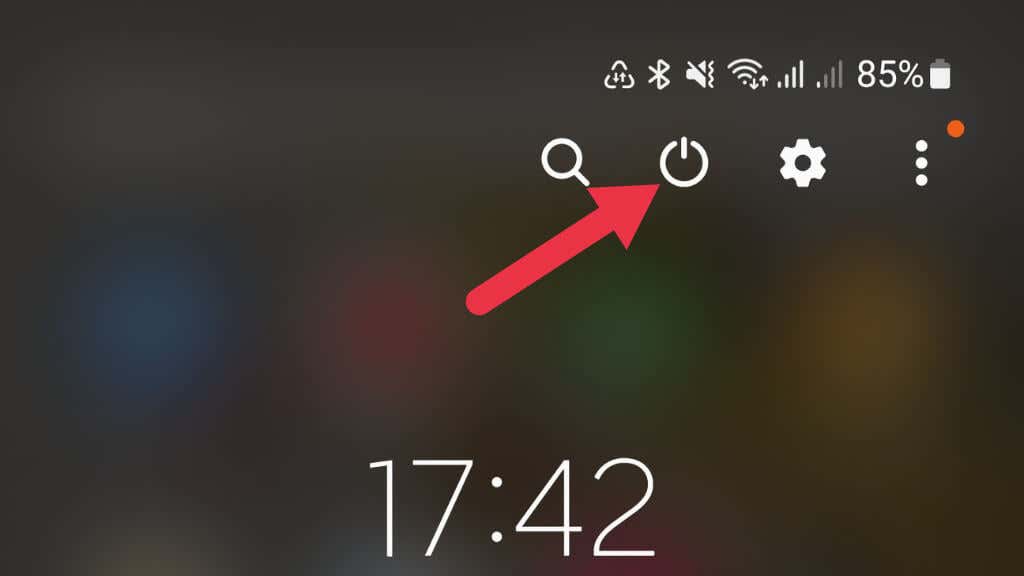
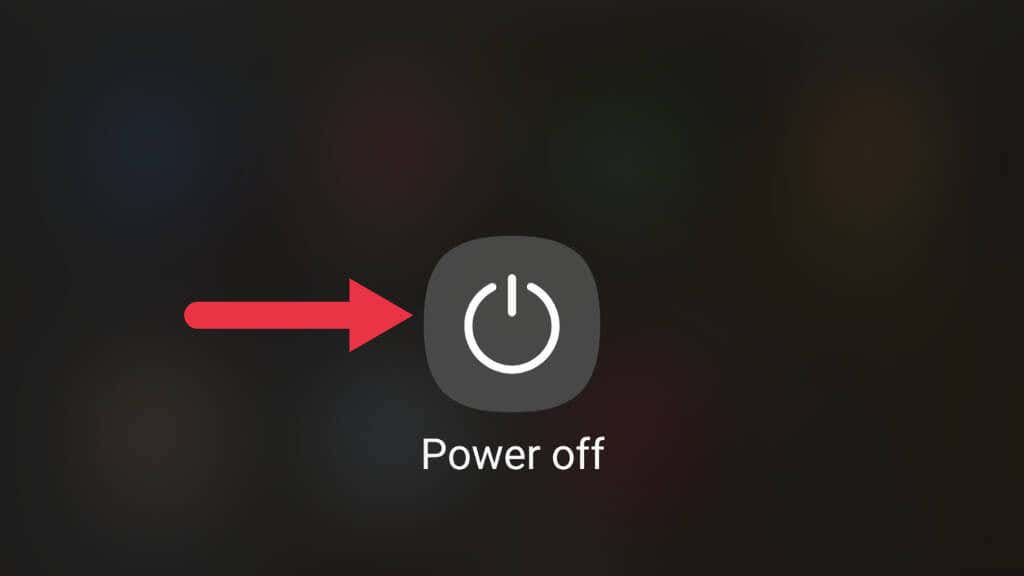
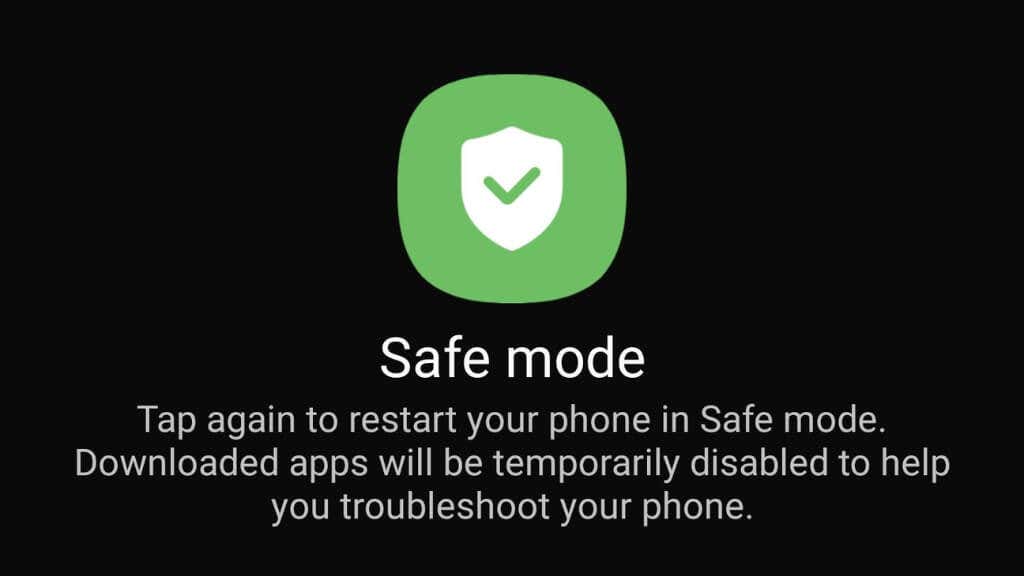
Odată ce dispozitivul dvs. este în modul sigur, pictograma modului sigur va apărea în colțul din stânga jos al ecranului. Acum vă puteți folosi dispozitivul ca de obicei, cu doar software-ul și driverele originale rulând. Mai întâi, testați pentru a vedea dacă problema mai există în modul sigur. Dacă nu, este probabil ca o aplicație terță parte să o cauzeze. Pentru a ieși din modul sigur, trebuie doar să reporniți dispozitivul din nou.
7. Eliminați rom-urile și nucleele personalizate
ROM-urile și nucleele personalizate pot provoca ecranul negru al morții (și multe alte erori), deoarece pot introduce probleme de compatibilitate cu hardware-ul sau software-ul dispozitivului.
ROM-urile personalizate sunt versiuni modificate ale sistemului de operare oficial al dispozitivului. Aceste ROM-uri pot include caracteristici suplimentare sau modificări ale software-ului original. Dacă ROM-ul personalizat nu este compatibil cu hardware-ul sau software-ul dispozitivului, poate cauza probleme cu un BSOD.
Un nucleu este nucleul unui sistem de operare care controlează comunicarea dintre hardware și software. Nucleele personalizate pot introduce, de asemenea, probleme de compatibilitate cu hardware-ul sau software-ul dispozitivului, mai ales dacă nucleul nu este compatibil cu versiunea curentă a sistemului de operare. Dacă ROM-ul personalizat sau nucleul nu este instalat corect pe dispozitiv, poate cauza un ecran negru sau alte probleme..
8. Ștergeți datele din partiția cache
Ștergerea partiției cache este un pas de depanare care poate ajuta la remedierea diferitelor probleme ale dispozitivului Android. Partiția cache este locul în care dispozitivul stochează fișiere temporare, cum ar fi datele aplicației și fișierele de sistem. Uneori, aceste fișiere pot deveni corupte sau învechite, provocând funcționarea defectuoasă a dispozitivului.
Iată pașii pentru a șterge partiția cache pe un dispozitiv Android:
Ștergerea partiției cache poate ajuta la rezolvarea unor probleme precum blocarea aplicației sau înghețarea, dar nu va șterge datele personale stocate pe dispozitiv. Pașii exacti pot diferi pentru telefonul dvs., dar acesta este procesul general.
9. Resetarea din fabrică a dispozitivului
O resetare din fabrică va restabili dispozitivul la setările sale originale, ștergând toate datele personale, aplicațiile și setările. Iată pașii pentru a efectua o resetare din fabrică pe un dispozitiv Android:
Pașii exacti pot diferi pentru telefonul dvs., dar acesta este procesul general.
Este important să rețineți că o resetare din fabrică va șterge toate datele personale stocate pe dispozitiv, așa că asigurați-vă că faceți o copie de rezervă a oricăror fișiere importante înainte de a continua pentru a evita pierderea datelor. De asemenea, este posibil ca unele aplicații să nu fie restaurate după resetare și ar putea fi necesar să le descărcați din nou.
Resetările din fabrică nu rezolvă întotdeauna problemele cu ecranul negru Android. Și, deoarece aceasta este o ultimă soluție, vă recomandăm să o faceți numai după ce ați încercat orice altceva înainte de a trimite telefonul pentru evaluare. Oricum, va trebui să faceți o resetare din fabrică înainte de asta. De asemenea, poate doriți să încercați o aplicație de reparare a sistemului Android dacă nu aveți nimic de pierdut. Dar cele mai multe dintre acestea nu sunt deosebit de eficiente, iar unele ar putea fi chiar malware. Deci, ștergeți telefonul și scoateți mai întâi cardul SD.
.